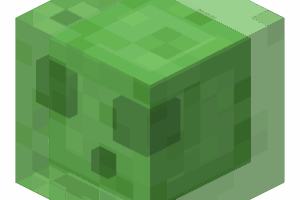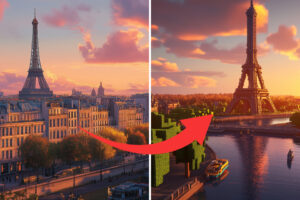Chunkbase est un site web et un outil interactif permettant de créer des cartes détaillées de mondes Minecraft. Cet outil est idéal pour identifier les biomes, localiser des villages de PNJ, et découvrir des structures importantes telles que des temples, forteresses, et mines abandonnées. En utilisant Chunkbase, il est possible de trouver rapidement des ressources précieuses et d’optimiser l’exploration et les constructions dans Minecraft.
La section “Seed Map” de Chunkbase.com est l’une des plus populaires et utiles. Cette partie du site offre une série d’outils interactifs qui permettent de trouver facilement divers éléments dans un monde Minecraft en utilisant la graine (seed) du monde.
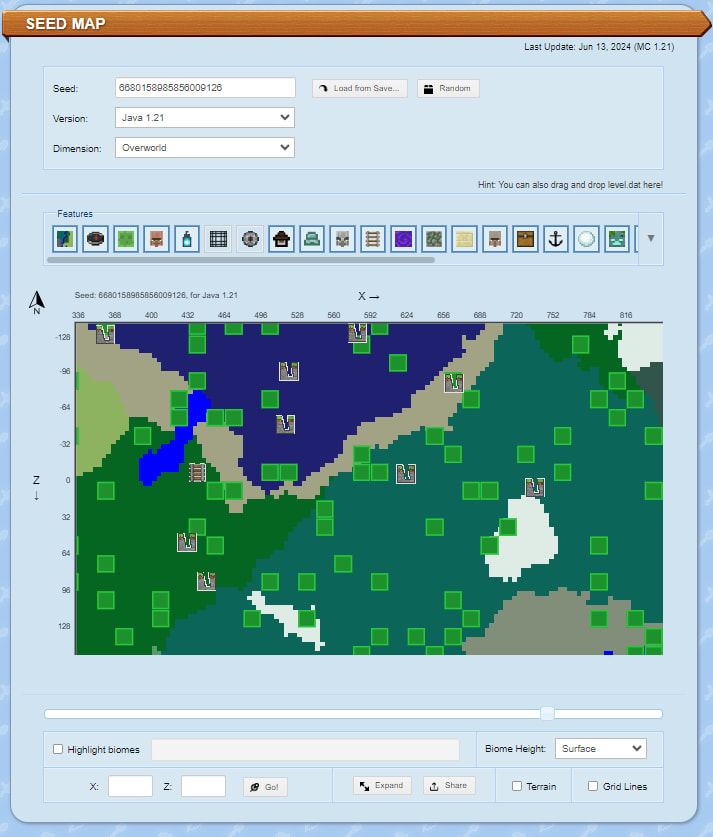
- Barre de Navigation en Haut :
- Seed : Champ pour entrer la graine du monde Minecraft (ici, “6880159885858009126”).
- Version : Sélecteur de version du jeu (ici, “Java 1.21”).
- Dimension : Sélecteur de la dimension du monde Minecraft (ici, “Overworld”).
- Load from Save : Bouton pour charger une graine depuis une sauvegarde.
- Random : Bouton pour générer une graine aléatoire.
- Barre des Fonctionnalités :
- Plusieurs icônes représentant différentes structures et éléments de Minecraft, tels que les villages, temples, forteresses, mines abandonnées, monuments sous-marins, etc. Ces icônes peuvent être sélectionnées pour afficher ou masquer ces structures sur la carte.
- Carte Interactive :
- Grille de Biomes et Structures : La carte affiche une grille de biomes et de structures. Chaque carré représente un chunk dans le monde Minecraft.
- Coordonnées : Les axes X et Z avec des coordonnées indiquant les positions sur la carte.
- Icônes de Structures : Différentes icônes représentant les structures trouvées dans le monde (par exemple, des maisons représentant des villages).
- Zones Colorées : Différentes couleurs représentent différents biomes.
- Options de Navigation :
- Highlight biomes : Case à cocher pour mettre en évidence les biomes.
- Biome Height : Curseur pour ajuster la hauteur des biomes.
- X, Z : Champs pour entrer des coordonnées spécifiques et naviguer directement à ces points sur la carte.
- Go! : Bouton pour se déplacer à la position spécifiée.
- Expand : Bouton pour agrandir la carte.
- Share : Bouton pour partager la carte.
- Options d’Affichage :
- Terrain : Case à cocher pour afficher ou masquer le terrain.
- Grid Lines : Case à cocher pour afficher ou masquer les lignes de grille.